
スマホを子機として使えたら、引退したスマホがアプリで復活します
仕事で使う場合はやはり便利なのかなと考えていますいままで、引っ越し時、電話の無い時の場合に
いといろと工夫してみたものの
→12.携帯2台持ちのメリット!とWi-Fiレンタルサービス!
→Zoiperでの着信がすごい! 電話アプリZoiper3記事目
念願の光電話が開通し、固定電話のおかげで
いままで工夫したことはいらなくなってしまいました、、
ただ、自宅の電話に子機があると便利かなと思って
いろいろ調べていると
スマホのアプリを使って、固定電話の回線をつかって
スマホを子機として使う方法があるようなので
先人さん達の知恵をおかりして(ありがとうございます)
さっそく、実験してみました。
結果、SIMを使わないで、WI-FIをつかって
スマホで固定電話の使用に成功しましたので
自分なりにまとめてみます
(注;まだまだテスト中でもあります、)
中古SO-04Eを使ってます
Android4.4.4、他のアプリはあまりいれてません
電話アプリは以前に紹介した
→Zoiperです
SO-04EはFusionSMARTalkで設定していてWI-FI運用も可能なのですが
その状態から、光電話の子機としても使うという設定をしています
つまり回線を
1.WI-FIからFusinSMARTalk経由でかける方法と(050-番号からかける方法)
2.WI-FI経由で固定電話回線(光)をつかった方法が選べるということです(固定電話番号)
家庭内のWI-FIが構築されているのが条件で
無線LANはAirMacExtreamです(縦長の弁当箱タイプです)
アナログ端末の電話機も2台使ってますので
スマホの子機は3台目の登録になります(内線番号3)
PR-500KIを使ってます
(PR-500MIとPR500KIは性能、機能はほぼ同じようです三菱と沖電気の違いのようです)内線設定を押し
編集ボタンを押す
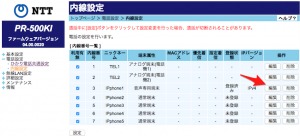
内線設定IP端末1
内線番号 私の場合は「3」
ニックネーム とくにいじらなくてもよい(携帯の名前など)
端末属性 →音声専用端末
MACアドレス →とくに入力いらない
ダイジェスト承認 「行う」
ユーザーID 「3」
パスワード デフォルトでもいいが 自分で好きにかえられます
設定ボタンを押す(左下)
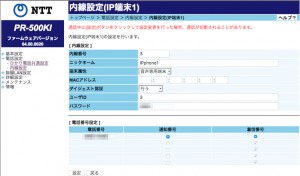
成功したときの図
うまく設定できるとこうなりますが、スマホが設定できたときに登録済みになります
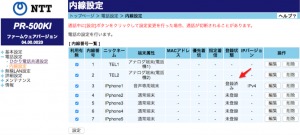
以下スマホの設定です
Zoiper設定、「スマホを子機として設定する方法」図説はここからです
(数字は次のページに簡易表をかいてますのでそこも参考にしてください)Zoiper起動(タップ)
ⒶConfig
①Accounts → +Add account →Yes → Manual configuration →SIP
㊽Account name 内線電話3 ←(わかりやすい名前とかつけて下さい)
㊾Host 192.168.1.1 ←(*ルーターのアドレスですのでお間違えなく*)
㊿Username 3
(51)Password (ルーターのデフォルトもありますが、書き換えてもOKです)
(52)Authntication user 3
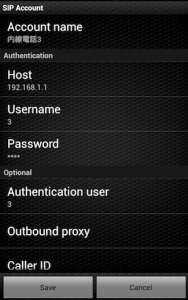
(56)Ringtone お好きな音を選択
(58)Enable on start on (デフォルトでOnになってます)(Onはチェックを入れる)
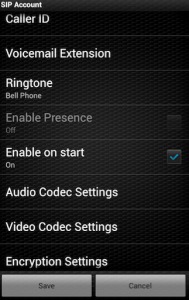
(59)Audio Codec Settings でiLBC30を選択 使っている場所のwi-fi環境が悪いためこれを選択
環境がよければ、uLawとかも評判がよいようです
他のcodecは原則Offにしてます
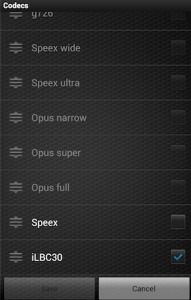
(60)Video Codec Settings 特にいじらず
(65)Network Settings Registration expiry time 3600
あとはデフォルトで問題ないかと
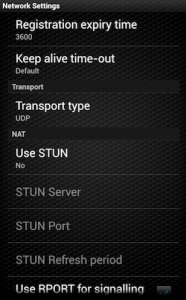
(66)Features DTMF style Inband を選択
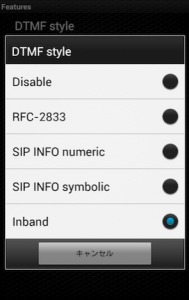
Saveで保存」
Config Audio 全てのチェックをoffにする
Incoming Call vibrationはonにしてます(好みで、offでもOK)
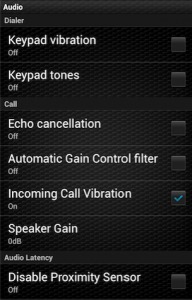
Config Video 特にいじらず
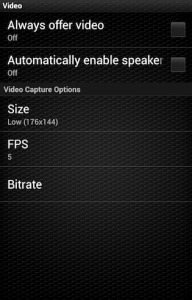
ⒶConfig ⑥Advanced
㉞Strip .-()[] {}/ in caller-id On
㉟Start with Android On
㊱Send Googl Analystic Off
㊲Dialer integration ここをOnにすると、電話帳からも使えるようになります
㊳Use defalt account ここをOnにすると今選択してある回線に固定できます
回線を換える場合はダイヤルの場所で
緑色文字の「xxx is ready」の所をタップすると
回線の選択メニューが出て回線がかえられます
家族で使う場合はアカウントは一つで使用した方が
いいかと思います
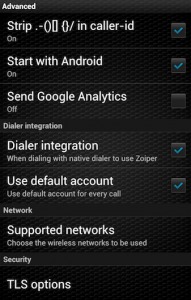
最初から子機として使う場合はSMARTalkのアカウントを削除しておくと
混乱しないかと思います、その場合㊲Dialer integrationと㊳Use defalt accountは
2つともOnで使用
以上、設定はこれでOKかと思います。
注意:
最初にもかきましたがスマホ側のHostはルーターのアドレスですのでお間違えないように!
(192.xxx.x.1 ←たいてい1だと思います)
私は最初スマホのアドレスを入力してしまい、間違いに気がつくのに時間がかかりました
いつまでたっても赤文字で「内線電話3 registration failed」とかで、、、
Zoiperを起動したときに、
「内線電話3 is redy」と緑色文字がでたらOKです」
今回は、緊急用実験スマホで設定しましたが
持ち出しようの自分のスマホを同じように設定すると
自宅でdataSIMを使わずに固定電話の回線からもかけられますので
OCN光の場合は同じ光電話なら 8円/3分
ドコモ携帯の場合 16円/60秒 (他は各会社によって料金が変わる)
050-IP電話 グループにより値段が違う 約10.5円/3分(10.8円もあり)
いずれにせよ、固定からのほうが長電話の場合安いような感じです、
(条件によってちがうため、ご自分の環境をたしかめられてください)
ウイルスが心配な方はSO-04EのZR化をみてみてください
→Xperia A SO-04EのクリーンインストールとZR化について実験しました→Zoiper設定項目の全体像、設定に迷ったら次のページも見て下さい。
→SO-02G(Xperia z3 compact)のクリーンインストールについて
旧バージョンが必要な場合以下を参照してください
Zoiper 1.53のアプリ旧バージョンをダウンロードする方法,戻す方法はリンクをたどって下さい,Android




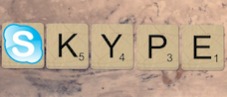
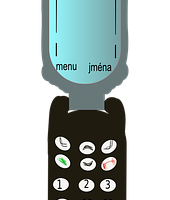













コメントを残す